Jak usunąć porywacza przeglądarki Clipbox Tab
Porywacz przeglądarkiZnany również jako: Przekierowanie find.asrcgetit.com
Otrzymaj bezpłatne skanowanie i sprawdź, czy twój komputer jest zainfekowany.
USUŃ TO TERAZAby korzystać z w pełni funkcjonalnego produktu, musisz kupić licencję na Combo Cleaner. Dostępny jest 7-dniowy bezpłatny okres próbny. Combo Cleaner jest własnością i jest zarządzane przez RCS LT, spółkę macierzystą PCRisk.
Jaką aplikacją jest Clipbox Tab?
Podczas testowania aplikacji Clipbox Tab dowiedzieliśmy się, że to rozszerzenie przeglądarki działa jako porywacz przeglądarki. Celem tej aplikacji porywającej przeglądarkę jest promowanie dwóch fałszywych wyszukiwarek: find.asrcgetit.com i clipboxtab.com. Clipbox Tab przejmuje kontrolę nad przeglądarką, zmieniając jej ustawienia.
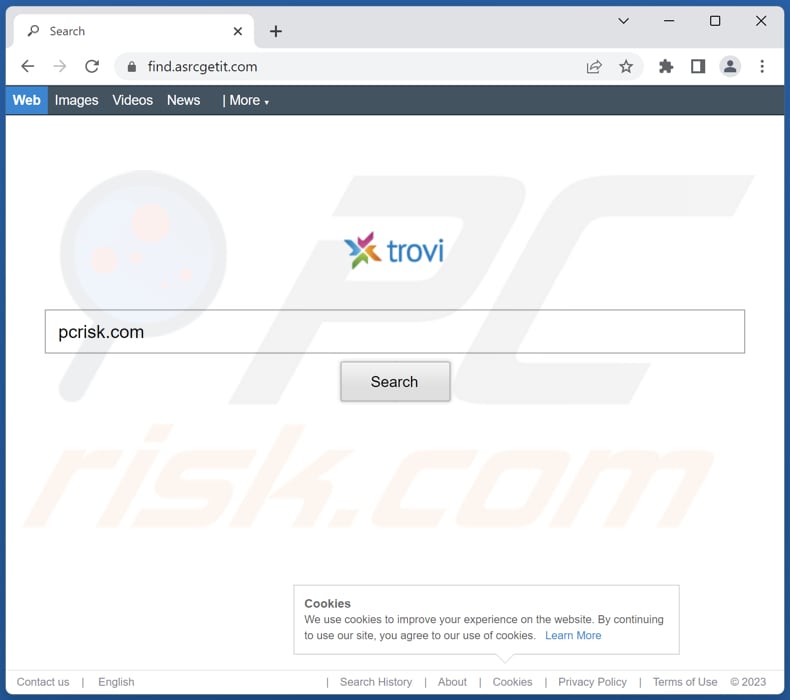
Przegląd porywacza przeglądarki Clipbox Tab
Clipbox Tab zmusza użytkowników do przeglądania sieci za pomocą fałszywej wyszukiwarki find.asrcgetit.com lub clipboxtab.com. Są to fałszywe wyszukiwarki, ponieważ pokazują wyniki wygenerowane przez Bing (zarówno find.asrcgetit.com, jak i clipboxtab.com przekierowuje do bing.com). Clipbox Tab promuje fałszywe wyszukiwarki, zmieniając domyślną wyszukiwarkę, stronę główną i stronę nowej karty.
Clipbox Tab może uniemożliwić użytkownikom zmianę ich domyślnej strony głównej lub ustawień wyszukiwarki, skutecznie blokując im powrót do legalnej wyszukiwarki i zamiast tego zmuszając ich do korzystania z fałszywej. Może to spowodować znaczne trudności lub nawet uniemożliwić użytkownikom powrót do zaufanej wyszukiwarki.
Zaleca się korzystanie z renomowanych wyszukiwarek, takich jak Google lub Bing, i unikanie korzystania z fałszywych. Fałszywe wyszukiwarki mogą prowadzić użytkowników do stron zawierających malware lub nakłaniać ich do pobrania złośliwego oprogramowania. Mogą również wyświetlać niechciane reklamy lub śledzić aktywność użytkownika i zapewniać słabe lub nieistotne wyniki wyszukiwania.
| Nazwa | Clipbox Tab |
| Typ zagrożenia | Porywacz przeglądarki, przekierowanie, porywacz wyszukiwania, pasek narzędzi, niechciana nowa karta |
| Rozszerzenie(a) przeglądarki | Clipbox Tab |
| Rzekoma funkcjonalność | Ulepszone przeglądanie |
| Promowane adresy URL | find.asrcgetit.com, clipboxtab.com |
| Nazwy wykrycia (find.asrcgetit.com) | Nie dotyczy (VirusTotal) |
| Nazwy wykrycia (clipboxtab.com) | Nie dotyczy (VirusTotal) |
| Obsługiwany adres IP (find.asrcgetit.com) | 18.172.122.111 |
| Obsługiwany adres IP (clipboxtab.com) | 172.64.80.1 |
| Zmienione ustawienia przeglądarki | Strona główna, adres URL nowej karty, domyślna wyszukiwarka |
| Objawy | Zmanipulowane ustawienia przeglądarki internetowej (strona główna, domyślna wyszukiwarka internetowa, ustawienia nowej karty). Użytkownicy są zmuszani do odwiedzania strony porywacza i przeszukiwania internetu za pomocą jego wyszukiwarek. |
| Metody dystrybucji | Zwodnicze reklamy pop-up, instalatory bezpłatnego oprogramowania (sprzedaż wiązana), fałszywe instalatory Flash Player. |
| Zniszczenie | Śledzenie przeglądarki internetowej (potencjalne problemy z prywatnością), wyświetlanie niechcianych reklam, przekierowania do podejrzanych witryn. |
| Usuwanie malware (Windows) |
Aby usunąć możliwe infekcje malware, przeskanuj komputer profesjonalnym oprogramowaniem antywirusowym. Nasi analitycy bezpieczeństwa zalecają korzystanie z Combo Cleaner. Pobierz Combo CleanerBezpłatny skaner sprawdza, czy twój komputer jest zainfekowany. Aby korzystać z w pełni funkcjonalnego produktu, musisz kupić licencję na Combo Cleaner. Dostępny jest 7-dniowy bezpłatny okres próbny. Combo Cleaner jest własnością i jest zarządzane przez RCS LT, spółkę macierzystą PCRisk. |
Przykłady porywaczy przeglądarki
Porywacze przeglądarki często są instalowane na komputerach użytkowników (lub dodawane do ich przeglądarek) bez ich wiedzy. Zwykle aplikacje te zmieniają domyślną stronę główną, wyszukiwarkę i inne ustawienia przeglądarki, aby przekierowywać użytkowników do niechcianych lub fałszywych wyszukiwarek.
Niektóre porywacze przeglądarki mogą śledzić aktywność użytkownika i zbierać dane osobowe, które mogą być wykorzystywane do ukierunkowanych reklam lub innych złośliwych celów. Przykładami różnych aplikacji porywających przeglądarkę są Qwik Search, Never Forget Tab i My Cloud Tab.
Jak zainstalowano Clipbox Tab na moim komputerze?
Porwanie przeglądarki zwykle następuje w wyniku pobierania aplikacji ze zwodniczych witryn, klikania zwodniczych reklam, które wykonują złośliwe skrypty, lub instalowania oprogramowania, które oferuje przejęcie przeglądarki jako funkcję opcjonalną (bez odpowiedniego jej ujawnienia).
Jeśli użytkownicy nie zmieniają takich ustawień, jak „Niestandardowe", „Zaawansowane" lub podobnych podczas instalacji oprogramowania, może dojść do przejęcia kontroli nad przeglądarką, ponieważ porywacz jest częścią instalacji.
Jak uniknąć zainstalowania porywaczy przeglądarki?
Zaleca się pobieranie aplikacji i plików z renomowanych źródeł, takich jak oficjalne sklepy i strony. Unikaj korzystania z zewnętrznych programów do pobierania, sieci peer-to-peer, zewnętrznych sklepów, nieoficjalnych stron i podobnych źródeł do pobierania aplikacji.
Przed pobraniem i zainstalowaniem jakiegokolwiek programu dokładnie przejrzyj „Niestandardowe", „Zaawansowane" i inne ustawienia w programach pobierania i instalatorach oraz odznacz wszelkie niechciane aplikacje. Zachowaj ostrożność podczas napotykania reklam na wątpliwych lub podejrzanych witrynach internetowych i nie pozwalaj takim stronom na wyświetlanie powiadomień.
Jeśli twój komputer jest już zainfekowany Clipbox Tab, zalecamy wykonanie skanowania za pomocą Combo Cleaner Antivirus dla Windows, aby automatycznie usunąć tego porywacza przeglądarki.
Find.asrcgetit.com przekierowuje do bing.com (GIF):
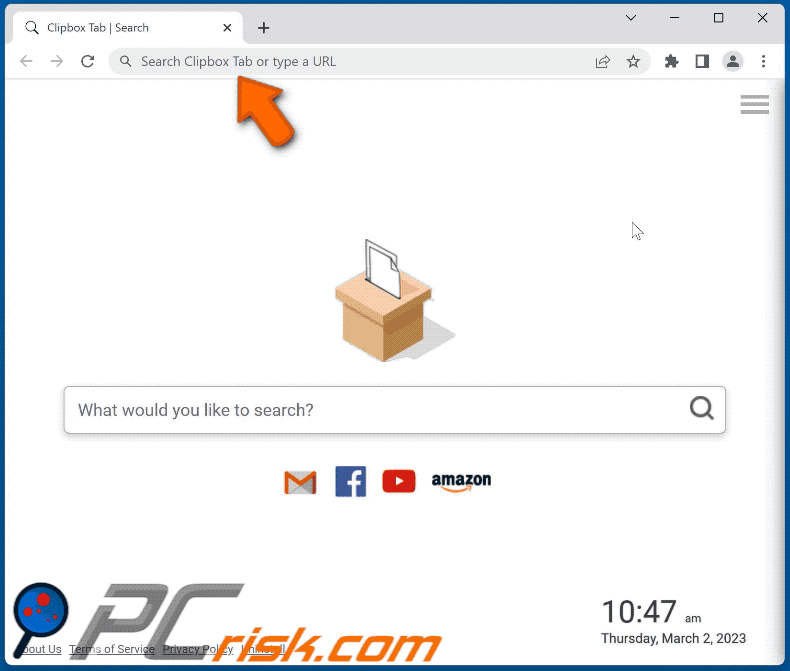
Wygląd clipboxtab.com:
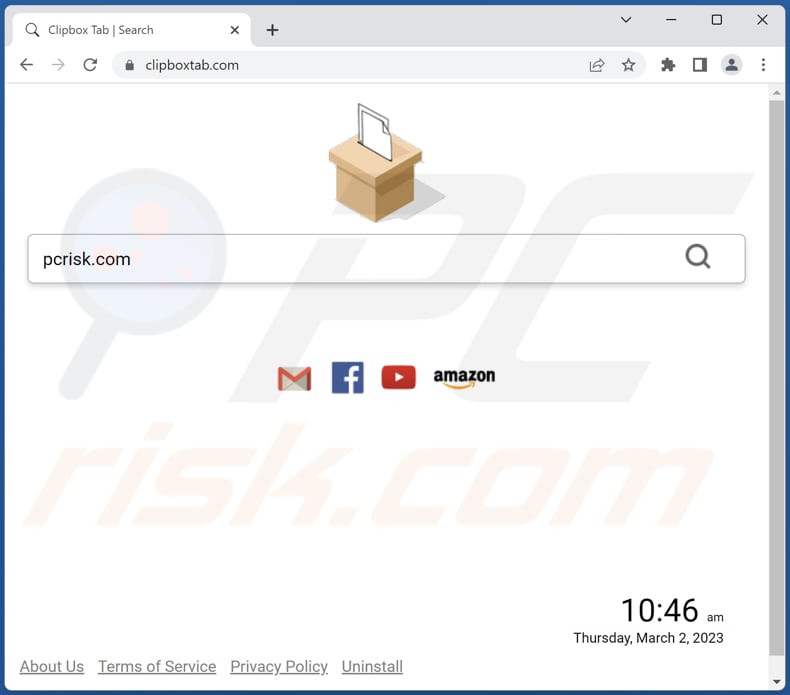
Pozwolenia, o które prosi porywacz przeglądarki Clipbox Tab:
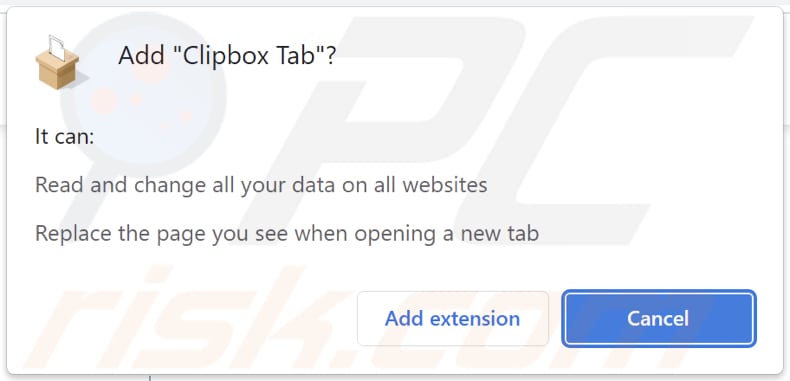
Natychmiastowe automatyczne usunięcie malware:
Ręczne usuwanie zagrożenia może być długim i skomplikowanym procesem, który wymaga zaawansowanych umiejętności obsługi komputera. Combo Cleaner to profesjonalne narzędzie do automatycznego usuwania malware, które jest zalecane do pozbycia się złośliwego oprogramowania. Pobierz je, klikając poniższy przycisk:
POBIERZ Combo CleanerPobierając jakiekolwiek oprogramowanie wyszczególnione na tej stronie zgadzasz się z naszą Polityką prywatności oraz Regulaminem. Aby korzystać z w pełni funkcjonalnego produktu, musisz kupić licencję na Combo Cleaner. Dostępny jest 7-dniowy bezpłatny okres próbny. Combo Cleaner jest własnością i jest zarządzane przez RCS LT, spółkę macierzystą PCRisk.
Szybkie menu:
- Czym jest Clipbox Tab?
- KROK 1. Odinstaluj aplikację Clipbox Tab przy pomocy Panelu sterowania.
- KROK 2. Usuń porywacza przeglądarki Clipbox Tab z Google Chrome.
- KROK 3. Usuń stronę domową i domyślną wyszukiwarkę find.asrcgetit.com z Mozilla Firefox.
- KROK 4. Usuń przekierowanie find.asrcgetit.com z Safari.
- KROK 5. Usuń zwodnicze wtyczki z Microsoft Edge.
Usuwanie porywacza przeglądarki Clipbox Tab:
Użytkownicy Windows 10:

Kliknij prawym przyciskiem myszy w lewym dolnym rogu ekranu i w menu szybkiego dostępu wybierz Panel sterowania. W otwartym oknie wybierz Programy i funkcje.
Użytkownicy Windows 7:

Kliknij Start ("logo Windows" w lewym dolnym rogu pulpitu) i wybierz Panel sterowania. Zlokalizuj Programy i funkcje.
Użytkownicy macOS (OSX):

Kliknij Finder i w otwartym oknie wybierz Aplikacje. Przeciągnij aplikację z folderu Aplikacje do kosza (zlokalizowanego w Twoim Docku), a następnie kliknij prawym przyciskiem ikonę Kosza i wybierz Opróżnij kosz.
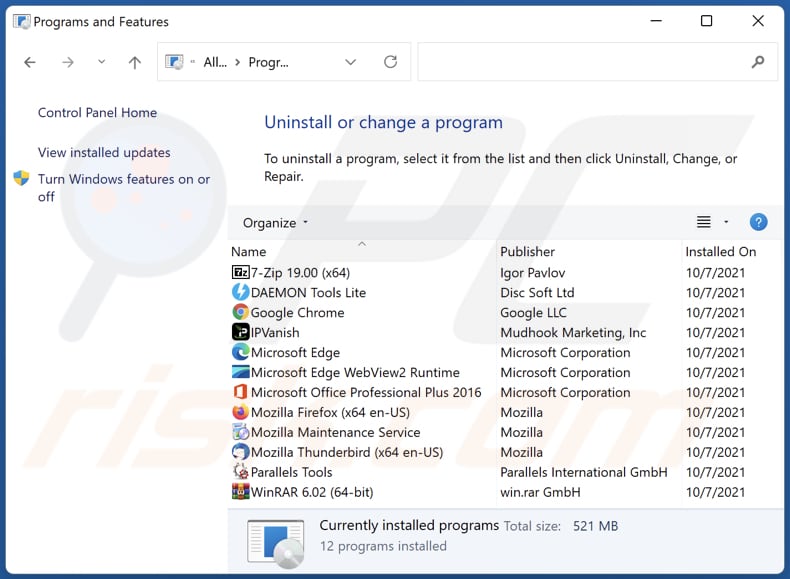
W oknie odinstalowywania programów: poszukaj wszelkich ostatnio zainstalowanych podejrzanych aplikacji, wybierz te wpisy i kliknij przycisk „Odinstaluj" lub „Usuń".
Po odinstalowaniu potencjalnie niechcianych aplikacji (które powodują przekierowania przeglądarki na stronę find.asrcgetit.com), przeskanuj swój komputer pod kątem wszelkich pozostawionych niechcianych składników. Zalecane oprogramowanie usuwania malware.
POBIERZ narzędzie do usuwania złośliwego oprogramowania
Combo Cleaner sprawdza, czy twój komputer został zainfekowany. Aby korzystać z w pełni funkcjonalnego produktu, musisz kupić licencję na Combo Cleaner. Dostępny jest 7-dniowy bezpłatny okres próbny. Combo Cleaner jest własnością i jest zarządzane przez RCS LT, spółkę macierzystą PCRisk.
Usuwanie porywacza przeglądarki Clipbox Tab z przeglądarek internetowych:
Film pokazujący, jak usunąć przekierowania przeglądarki:
 Usuń złośliwe rozszerzenia z Google Chrome:
Usuń złośliwe rozszerzenia z Google Chrome:
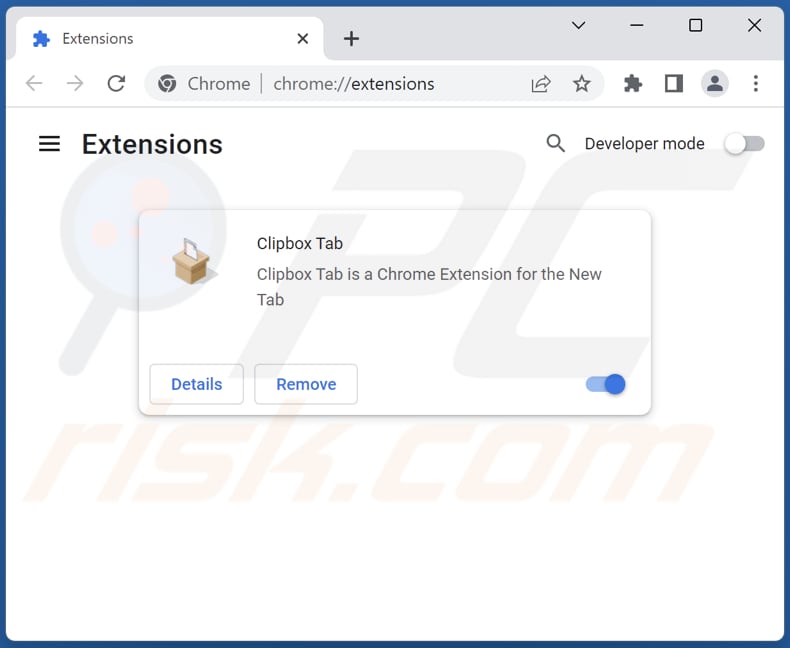
Kliknij ikonę menu Chrome ![]() (w prawym górnym rogu przeglądarki Google Chrome), wybierz „Więcej narzędzi" i kliknij „Rozszerzenia". Znajdź „Clipbox Tab" i inne ostatnio zainstalowane podejrzane rozszerzenia, wybierz te wpisy i kliknij „Usuń".
(w prawym górnym rogu przeglądarki Google Chrome), wybierz „Więcej narzędzi" i kliknij „Rozszerzenia". Znajdź „Clipbox Tab" i inne ostatnio zainstalowane podejrzane rozszerzenia, wybierz te wpisy i kliknij „Usuń".
Zmień swoją stronę domową:
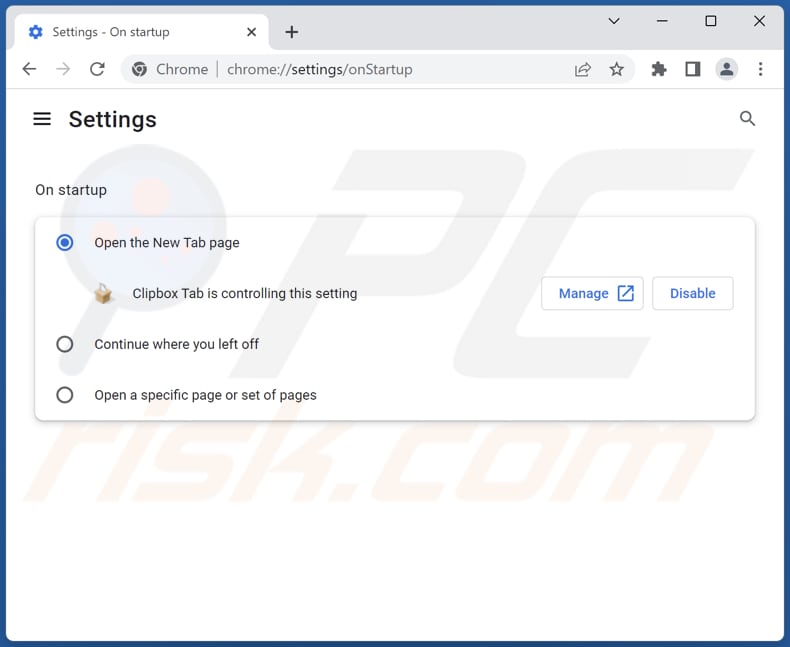
Kliknij ikonę menu Chrome ![]() (w prawym górnym rogu przeglądarki Google Chrome), wybierz „Ustawienia". W sekcji „Na starcie" wyłącz „Clipbox Tab", poszukaj adresu URL porywacza przeglądarki (hxxp://www.find.asrcgetit.com lub hxxp://www.clipboxtab.com) poniżej „Otwórz określoną lub zestaw stron". Jeśli jest obecny, kliknij ikonę trzech pionowych kropek i wybierz „Usuń".
(w prawym górnym rogu przeglądarki Google Chrome), wybierz „Ustawienia". W sekcji „Na starcie" wyłącz „Clipbox Tab", poszukaj adresu URL porywacza przeglądarki (hxxp://www.find.asrcgetit.com lub hxxp://www.clipboxtab.com) poniżej „Otwórz określoną lub zestaw stron". Jeśli jest obecny, kliknij ikonę trzech pionowych kropek i wybierz „Usuń".
Zmień swoją domyślną wyszukiwarkę:
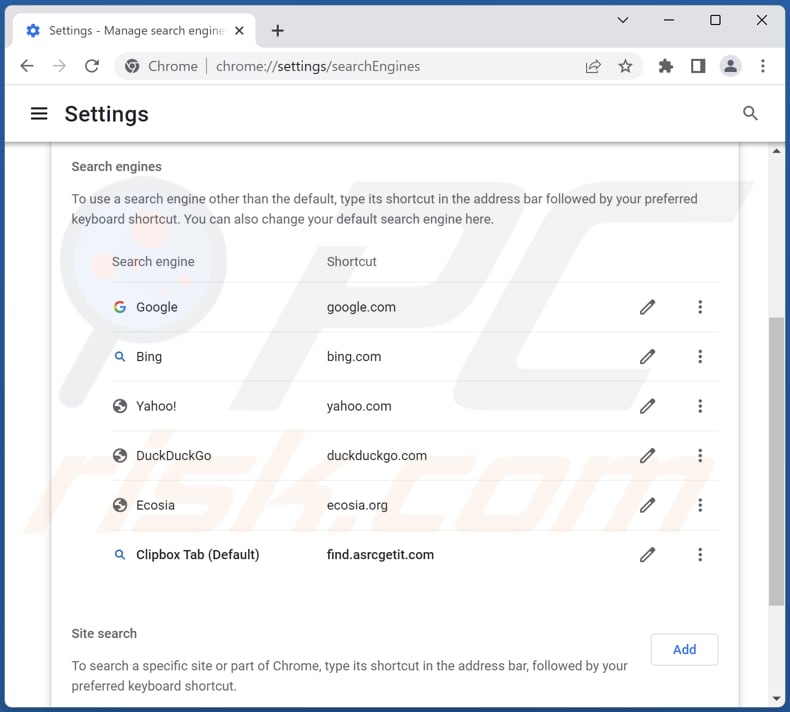
Aby zmienić domyślną wyszukiwarkę w Google Chrome: kliknij ikonę Chrome ![]() (w prawym górnym rogu Google Chrome), wybierz „Ustawienia", w sekcji „Wyszukiwarka" kliknij „Zarządzaj wyszukiwarkami...". Na otwartej liście poszukaj „find.asrcgetit.com" (lub clipboxtab.com). Po zlokalizowaniu kliknij trzy pionowe kropki w pobliżu tego adresu URL i wybierz „Usuń".
(w prawym górnym rogu Google Chrome), wybierz „Ustawienia", w sekcji „Wyszukiwarka" kliknij „Zarządzaj wyszukiwarkami...". Na otwartej liście poszukaj „find.asrcgetit.com" (lub clipboxtab.com). Po zlokalizowaniu kliknij trzy pionowe kropki w pobliżu tego adresu URL i wybierz „Usuń".
- Jeśli nadal masz problemy z przekierowaniami przeglądarki i niechcianymi reklamami - Przywróć Google Chrome.
Metoda opcjonalna:
Jeśli nadal masz problem z usunięciem przekierowanie find.asrcgetit.com, przywróć ustawienia swojej przeglądarki Google Chrome. Kliknij ikonę menu Chrome ![]() (w prawym górnym rogu Google Chrome) i wybierz Ustawienia. Przewiń w dół do dołu ekranu. Kliknij link Zaawansowane….
(w prawym górnym rogu Google Chrome) i wybierz Ustawienia. Przewiń w dół do dołu ekranu. Kliknij link Zaawansowane….

Po przewinięciu do dołu ekranu, kliknij przycisk Resetuj (Przywróć ustawienia do wartości domyślnych).

W otwartym oknie potwierdź, że chcesz przywrócić ustawienia Google Chrome do wartości domyślnych klikając przycisk Resetuj.

 Usuń złośliwe rozszerzenia z Mozilla Firefox:
Usuń złośliwe rozszerzenia z Mozilla Firefox:
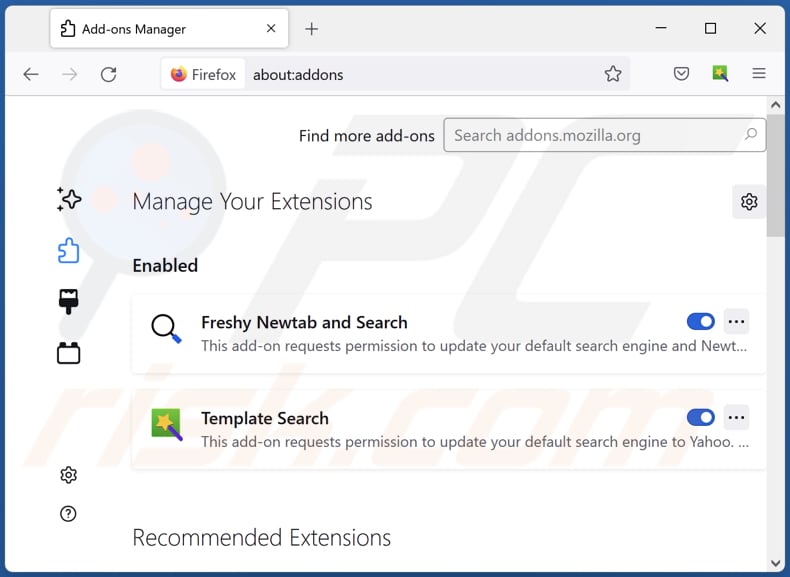
Kliknij menu Firefox ![]() (w prawym górnym rogu okna głównego), wybierz „Dodatki i motywy". Kliknij „Rozszerzenia", w otwartym oknie znajdź „Clipbox Tab", a także wszystkie ostatnio zainstalowane podejrzane rozszerzenia, kliknij trzy kropki, a następnie kliknij „Usuń".
(w prawym górnym rogu okna głównego), wybierz „Dodatki i motywy". Kliknij „Rozszerzenia", w otwartym oknie znajdź „Clipbox Tab", a także wszystkie ostatnio zainstalowane podejrzane rozszerzenia, kliknij trzy kropki, a następnie kliknij „Usuń".
Zmień swoją stronę domową:
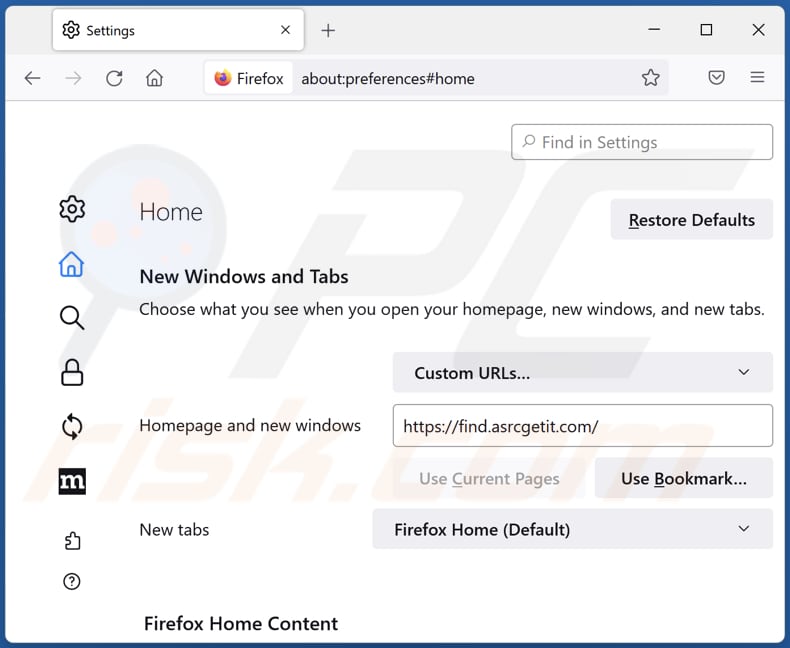
Aby przywrócić twoją stronę domową, kliknij menu Firefox ![]() (w prawym górnym rogu okna głównego), następnie wybierz „Ustawienia", w otwartym oknie wyłącz „Clipbox Tab", usuń hxxp://find.asrcgetit.com (lub hxxp://clipboxtab.com) i wprowadź swój preferowana domena, która otworzy się przy każdym uruchomieniu przeglądarki Mozilla Firefox.
(w prawym górnym rogu okna głównego), następnie wybierz „Ustawienia", w otwartym oknie wyłącz „Clipbox Tab", usuń hxxp://find.asrcgetit.com (lub hxxp://clipboxtab.com) i wprowadź swój preferowana domena, która otworzy się przy każdym uruchomieniu przeglądarki Mozilla Firefox.
Zmień swoją domyślną wyszukiwarkę:
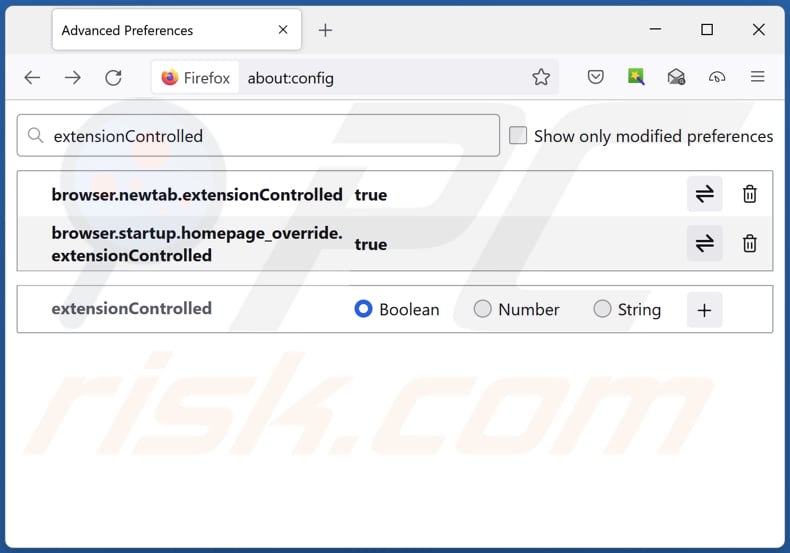
W pasku adresu URL wpisz „about:config" i naciśnij Enter. Kliknij „Zaakceptuj ryzyko i kontynuuj".
W filtrze wyszukiwania u góry wpisz: „extensionControlled". Ustaw oba wyniki jako „fałszywe", klikając dwukrotnie każdy wpis lub klikając plik ![]() .
.
Metoda opcjonalna:
Użytkownicy komputerów, którzy mają problemy z usunięciem przekierowanie find.asrcgetit.com, mogą zresetować ustawienia Mozilla Firefox do domyślnych.
Otwórz Mozilla Firefox i w prawym górnym rogu okna głównego kliknij menu Firefox ![]() . W otworzonym menu kliknij na ikonę Otwórz Menu Pomoc
. W otworzonym menu kliknij na ikonę Otwórz Menu Pomoc![]() .
.

Wybierz Informacje dotyczące rozwiązywania problemów.

W otwartym oknie kliknij na przycisk Reset Firefox.

W otwartym oknie potwierdź, że chcesz zresetować ustawienia Mozilla Firefox do domyślnych klikając przycisk Reset.

 Usuwanie złośliwych rozszerzeń z Safari:
Usuwanie złośliwych rozszerzeń z Safari:

Upewnij się, że Twoja przeglądarka Safari jest aktywna, kliknij menu Safari i wybierz Preferencje....

W otwartym oknie preferencji wybierz zakładkę Rozszerzenia. Zlokalizuj wszelkie ostatnio zainstalowane podejrzane rozszerzenia i odinstaluj je.

W oknie preferencji wybierz zakładkę Ogólne i upewnij się, że Twoja strona domowa jest ustawiona na preferowany URL. Jeżeli jest zmieniona na porywacz przeglądarki, zmień to.

W oknie preferencji wybierz zakładkę Szukaj i upewnij się, że wybrana jest Twoja preferowana wyszukiwarka.
Metoda opcjonalna:
Upewnij się, że Twoja przeglądarka Safari jest aktywna i kliknij menu Safari. Z rozwijanego menu wybierz Wyczyść historię i dane witryn...

W otwartym oknie wybierz całą historię i kliknij przycisk wyczyść historię.

 Usuwanie złośliwych rozszerzeń z Microsoft Edge:
Usuwanie złośliwych rozszerzeń z Microsoft Edge:

Kliknij ikonę menu Edge ![]() (w prawym górnym rogu Microsoft Edge) i wybierz "Rozszerzenia". Znajdź wszelkie ostatnio zainstalowane podejrzane dodatki przeglądarki i usuń je.
(w prawym górnym rogu Microsoft Edge) i wybierz "Rozszerzenia". Znajdź wszelkie ostatnio zainstalowane podejrzane dodatki przeglądarki i usuń je.
Zmień ustawienia strony domowej i nowej zakładki:

Kliknij ikonę menu Edge ![]() (w prawym górnym rogu Microsoft Edge) i wybierz „Ustawienia". W sekcji "Po uruchomieniu" poszukaj nazwy porywacza przeglądarki i kliknij "Wyłącz".
(w prawym górnym rogu Microsoft Edge) i wybierz „Ustawienia". W sekcji "Po uruchomieniu" poszukaj nazwy porywacza przeglądarki i kliknij "Wyłącz".
Zmień swoją domyślną wyszukiwarkę internetową:

Aby zmienić swoją domyślną wyszukiwarkę w Microsoft Edge: Kliknij ikonę menu Edge ![]() (w prawym górnym rogu Microsoft Edge), wybierz "Prywatność i usługi", przewiń w dół strony i wybierz "Pasek adresu". W sekcji "Wyszukiwarki używane w pasku adresu" poszukaj nazwy niechcianej wyszukiwarki internetowej, a po jej zlokalizowaniu kliknij przycisk "Wyłącz" obok niej. Możesz też kliknąć "Zarządzanie wyszukiwarkami". W otwartym menu poszukaj niechcianej wyszukiwarki internetowej. Kliknij ikonę puzzli
(w prawym górnym rogu Microsoft Edge), wybierz "Prywatność i usługi", przewiń w dół strony i wybierz "Pasek adresu". W sekcji "Wyszukiwarki używane w pasku adresu" poszukaj nazwy niechcianej wyszukiwarki internetowej, a po jej zlokalizowaniu kliknij przycisk "Wyłącz" obok niej. Możesz też kliknąć "Zarządzanie wyszukiwarkami". W otwartym menu poszukaj niechcianej wyszukiwarki internetowej. Kliknij ikonę puzzli ![]() obok niej i wybierz "Wyłącz".
obok niej i wybierz "Wyłącz".
Metoda opcjonalna:
Jeśli nadal masz problemy z usunięciem przekierowanie find.asrcgetit.com, przywróć ustawienia przeglądarki Microsoft Edge. Kliknij ikonę menu Edge ![]() (w prawym górnym rogu Microsoft Edge) i wybierz Ustawienia.
(w prawym górnym rogu Microsoft Edge) i wybierz Ustawienia.

W otwartym menu ustawień wybierz Przywróć ustawienia.

Wybierz Przywróć ustawienia do ich wartości domyślnych. W otwartym oknie potwierdź, że chcesz przywrócić ustawienia Microsoft Edge do domyślnych, klikając przycisk Przywróć.

- Jeśli to nie pomogło, postępuj zgodnie z tymi alternatywnymi instrukcjami wyjaśniającymi, jak przywrócić przeglądarkę Microsoft Edge..
Podsumowanie:

Porywacz przeglądarki to takiego typu adware, które zmienia ustawienia przeglądarki internetowej użytkownika poprzez zmianę strony domowej i domyślnej wyszukiwarki na pewną domyślną niechcianą stronę internetową. Najczęściej tego typu adware infiltruje system operacyjny użytkownika poprzez pobrania bezpłatnego oprogramowania. Jeśli twoje pobieranie jest zarządzane przez klienta pobierania, należy zrezygnować z instalacji reklamowanych pasków narzędzi lub aplikacji, które chcą zmienić twoją stronę domową i domyślną wyszukiwarkę internetową.
Pomoc usuwania:
Jeśli masz problemy podczas próby usunięcia przekierowanie find.asrcgetit.com ze swoich przeglądarek internetowych, powinieneś zwrócić się o pomoc na naszym forum usuwania malware.
Opublikuj komentarz:
Jeśli masz dodatkowe informacje na temat przekierowanie find.asrcgetit.com lub jego usunięcia, prosimy podziel się swoją wiedzą w sekcji komentarzy poniżej.
Źródło: https://www.pcrisk.com/removal-guides/26170-clipbox-tab-browser-hijacker
Często zadawane pytania (FAQ)
Jaki jest cel zmuszania użytkowników do odwiedzania witryn find.asrcgetit.com i clipboxtab.com?
Dochód generowany przez właścicieli find.asrcgetit.com i clipboxtab.com zależy bezpośrednio od ruchu na ich stronach.
Czy odwiedzanie witryn find.asrcgetit.com i clipboxtab.com stanowi zagrożenie dla mojej prywatności?
Fałszywe wyszukiwarki. takie jak find.asrcgetit.com i clipboxtab.com zbierają zwykle różnorodne informacje o swoich gościach. Uzyskane dane mogą zostać wykorzystane do złośliwych celów.
Jak porywacz przeglądarki przeniknął do mojego komputera?
Porywacze przeglądarki są często rozpowszechniane za pośrednictwem dołączonych konfiguratorów instalacji, wprowadzających w błąd promocyjnych stron internetowych, witryn z bezpłatnym oprogramowaniem, sieci peer-to-peer, oszustw internetowych, podejrzanych powiadomień przeglądarki i podejrzanych reklam.
Czy Combo Cleaner pomoże mi usunąć porywacza przeglądarki Clipbox Tab?
Ręczne usuwanie może nie zawsze być skuteczne, szczególnie w przypadkach, gdy obecnych jest wiele porywaczy przeglądarki, które mogą się ponownie zainstalować. W takich przypadkach użytkownicy muszą jednocześnie usunąć wszystkie porywacze przeglądarki.
Udostępnij:

Tomas Meskauskas
Ekspert ds. bezpieczeństwa, profesjonalny analityk złośliwego oprogramowania
Jestem pasjonatem bezpieczeństwa komputerowego i technologii. Posiadam ponad 10-letnie doświadczenie w różnych firmach zajmujących się rozwiązywaniem problemów technicznych i bezpieczeństwem Internetu. Od 2010 roku pracuję jako autor i redaktor Pcrisk. Śledź mnie na Twitter i LinkedIn, aby być na bieżąco z najnowszymi zagrożeniami bezpieczeństwa online.
Portal bezpieczeństwa PCrisk jest prowadzony przez firmę RCS LT.
Połączone siły badaczy bezpieczeństwa pomagają edukować użytkowników komputerów na temat najnowszych zagrożeń bezpieczeństwa w Internecie. Więcej informacji o firmie RCS LT.
Nasze poradniki usuwania malware są bezpłatne. Jednak, jeśli chciałbyś nas wspomóc, prosimy o przesłanie nam dotacji.
Przekaż darowiznęPortal bezpieczeństwa PCrisk jest prowadzony przez firmę RCS LT.
Połączone siły badaczy bezpieczeństwa pomagają edukować użytkowników komputerów na temat najnowszych zagrożeń bezpieczeństwa w Internecie. Więcej informacji o firmie RCS LT.
Nasze poradniki usuwania malware są bezpłatne. Jednak, jeśli chciałbyś nas wspomóc, prosimy o przesłanie nam dotacji.
Przekaż darowiznę
▼ Pokaż dyskusję